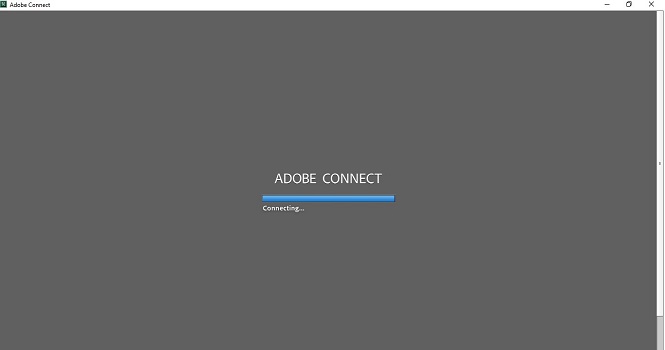ادوبی کانکت یک نرمافزار است که نصب آن برای برگزاری جلسات و کلاسهای مجازی ضروری است و ما این گفتار را به حل مشکل Connecting در ادوبی کانکت اختصاص دادیم.
اخیرا به دلیل همه گیری ویروس کرونا، استفاده از نرمافزارهای برگزاری کلاس و جلسه آنلاین بیشتر شده است و بین نرمافزارهای وب برگزاری کلاسهای آنلاین، ادوبی کانکت یکی از بهترینها است.
البته پیش از آنکه این ویروس حوزه آموزش را زیر و رو کند نیز استفاده از جلسات مجازی با نرم افزار Adobe connect ادوبی کانکت افزایش یافته و یادگیری مجازی و نرم افزارهای برگزاری آموزش آنلاین بسیار پرکاربرد شده بودند.
گذشته از اینها، ما در این گفتار سعی داریم به حل مشکل Connecting در ادوبی کانکت و دیگر مشکلات ممکن در حین استفاده از این نرمافزار بپردازیم. با تکراتو همراه باشید!
حل مشکل Connecting در ادوبی کانکت
با اینکه ادوبی کانکت یکی از بهترین نرمافزارها در زمینه برگزاری کلاس و جلسات آنلاین است، ولی ممکن است حین استفاده از آن با مشکلاتی مواجه شوید که یکی از آنها ارور کانکتینگ است. بسیاری از افراد گزارش هایی از مشکل Connecting در Adobe Connect مطرح کرده اند. از این رو در این گفتار ما به روش حل مشکل Connecting در ادوبی کانکت میپردازیم.
این مشکل میتواند دلایل متعددی داشته باشد که ما در این مقاله رفع ارور کانکتینگ در Adobe Conncet به آنها میپردازیم. اول از همه، بهتر است بررسی کنید که آیا پلت فرم فلش پلیر (flash player) شما آپدیت شده هست یا خیر. اگر فلش پلیر بهروز نباشد، لازم است برای حل مشکل Connecting در ادوبی کانکت آن را بهروز رسانی کنید.
دومین دلیلی که میتواند باعث بروز چنین مشکلی شود، تنظیم نبودن ساعت و تاریخ در سرور Adobe Connect است.
تنظیم تاریخ و ساعت در پلانهای اختصاصی امکان پذیر است و این کار را نمیتوانید خودتان در پلان های اشتراکی انجام دهید. برای تنظیم تاریخ در پلانهای اشتراکی باید از مجموعه درخواست دهید تا تنظیمات صورت گیرد.
و اما تنظیمات تاریخ در پلان های اختصاصی ابتدا وارد پنل مدیریتی خود شده از قسمت administration که با کادر قرمز رنگ نشان داده شده است، گزینه edit information را انتخاب کنید.
بر روی گزینه default time zone که با کادر آبی نشان داده شده است، تهران را انتخاب میکنیم. گزینه default-language نیز انتخاب زبان است که در این بخش میتوانید زبان خود را تغییر دهید.
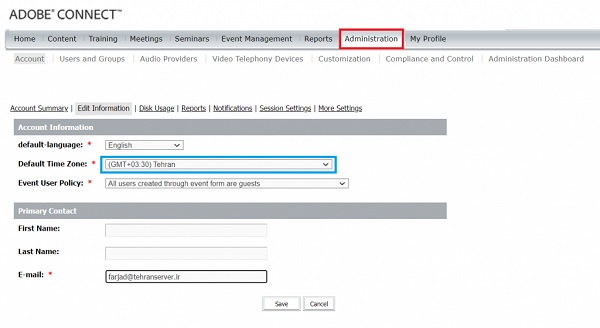
اما از اصلیترین دلایلی که میتواند به این مشکل منجر شود، نسخه استفاده شده نرم افزار است. در واقع، دو نوع نرم افزار Adobe Connect نسخه دسکتاپ برای فراخوانی سرور Adobe Connect و اتصال به meeting داریم؛ یکی ادوبی کانکت Standalone که به صورت مستقل و مانند یک نرمافزار روی سیستم عامل نصب میشود.
برای باز کردن این نسخه نیازی به برنامه دیگر نیست و خود آن را میتوانید به عنوان یک برنامه مستقل باز کنید. اما نسخه دیگر، ادوبی کانکت Add in نام دارد. نسخه Add in مانند پلاگین و افزونه بر روی مرورگر پیش فرض سیستم عامل نصب می شود و مسلما برای اجرای آن نیازمند یک مرورگر هستید.
بیشتر بخوانید: دانلود فیلترشکن برای تلگرام
حل مشکل Connecting در ادوبی کانکت نسخه Add in
به منظور رفع ارور کانکتینگ در Adobe Conncet نیاز است که پس از نصب Adobe Connect Add in، بروزر (Browser) خود را اجرا کرده و آدرس meeting را وارد کرده و تایید کنید.
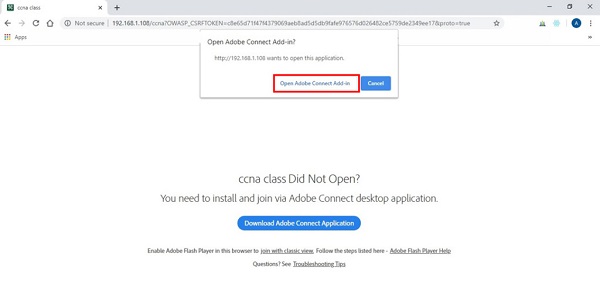
در مرحله بعد رفع ارور کانکتینگ در Adobe Conncet ، معمولا به دلیل پایین بودن ورژن اولیه نصب شده، نیاز است آن را آپدیت کنید. پنجرهای باز خواهد شد و به شما میگوید برای استفاده از ادوبی کنکت، باید نسخه بروز شده را نصب کنید. آیا مایل هستید الان آن را نصب کنید؟ شما با زدن گزینه Yes به پلت فرم اجازه خواهید داد که این نسخه آپدیت شود.
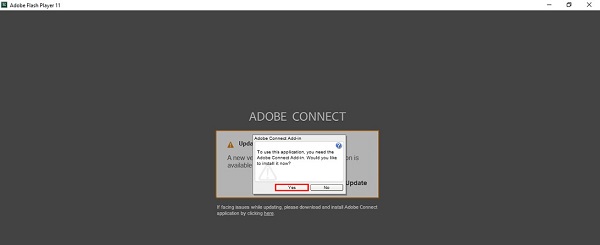
پس از انتخاب Yes، دانلود نسخه جدید آغاز میشود. در مرحله بعد حل مشکل Connecting در ادوبی کانکت ، مشاهده میکنیم که پس از نصب نسخه به روز، وارد صفحه میتینگ (meeting) می شود.
بیشتر بخوانید: آموزش انتقال عکس از آیفون و آیپد به ویندوز 10
رفع ارور کانکتینگ در Adobe Conncet با پاک کردن cache مرورگر
یکی از دلایل دیگری که میتواند منجر به مشاهده ارور کانکتینگ شود، کش (cache) و کوکی های (cookies) مربوط به مرورگر است. برای حل مشکل Connecting در ادوبی کانکت میبایست این کشها و کوکیها حذف شوند.
بدین منظور، پنجره Run را از داخل سیستم خود باز کنید. کلید میانبر برای باز کردن پنجره ران، زدن دکمه ویندوز و حرف R است (Winr+R). سپس دستور inetcpl.cpl را به منظور باز کردن پنجره اینترنت آپشن – Internet Option – وارد کرده و ok را انتخاب میکنیم.
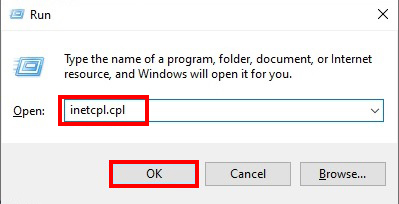
در پنجره باز شده Internet Option به تب General رفته و از قسمت Browsing history ، گزینه Delete را انتخاب می کنیم.
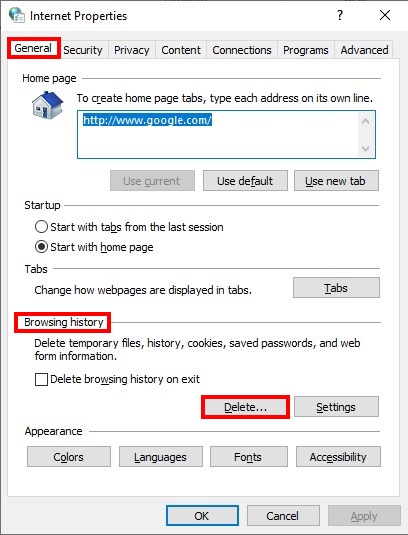
توجه داشته باشید که حتما تیک گزینه های Temporary Internet files ، Cookies and website data و History و preserve favorite website data را زده باشید. سپس گزینه Delete را انتخاب کرده تا فرآیند پاک سازی کشها و کوکیها تمام شود. در آخر، میتینگ را مجددا راهاندازی میکنیم و شاهد حل مشکل Connecting در ادوبی کانکت خواهیم بود.
بیشتر بخوانید: حل مشکل not registered on network در گوشی سامسونگ
دلایل دیگر ارور کانکتینگ در Adobe Conncet
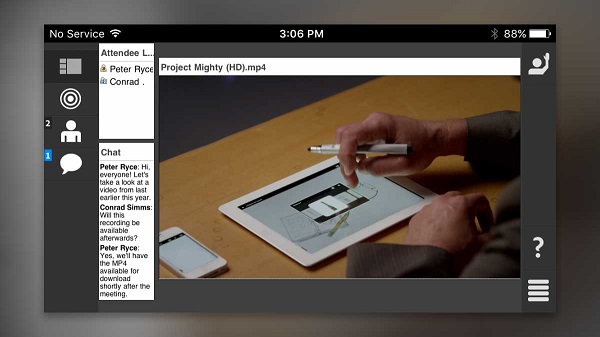
به غیر از موارد بالا که برای حل مشکل Connecting در ادوبی کانکت به شما پیشنهاد دادیم، ممکن است اصلا این ارور تقصیر سیستم شما نباشد! ممکن است منشا این خطا، پر شدن حافظه هاست یا سرور اختصاصی یا اشتراکی تهیه شده از شرکت ارائه دهنده خدمات اجاره و برگزاری کلاس مجازی باشد.
به علاوه، از دلایل پر شدن حافظه میتوان به ضبط بی رویه جلسات و یا آپلود و بارگذاری بیش از حد فایل ها توسط اعضا و مدرسین اشاره نمود که برای حل این مشکل، یا باید فضای بیشتری به سرورها اضافه شود و یا برخی فایلها حذف شوند.
دلیل دیگری که میتواند منجر به بروز ارور Connecting در ادوبی کانکت شود، ایجاد بار مضاعف در سرور شود. برای مثال، اگر تمام دانشجویان بخواهند وب کم خود را روشن کنند، دیگر دانشجویان که قصد ورود به کلاس را دارند، با خطای کانکتینگ مواجه میشوند.
حتی ممکن است بروز آن به دلیل رخ دادن یک مشکل احتمالی در سرور میزبان باشد، که نیازمند راه اندازی مجدد آن سرور است. با تمام اینها، دقت داشته باشید که اگر با روشهای رفع ارور کانکتینگ در Adobe Conncet مشکل شما برطرف نشد، از دیگر افراد نیز مطلع شوید که آیا آنها هم با این مشکل مواجه هستند یا خیر.
در صورت وجود خطا برای بیشتر افراد، مشکل از سرورهای ادوبی کانکت خواهد بود و کاری از دست شما ساخته نیست. توجه داشته باشید که تنها نشانه وجود مشکل در سمت سرور، دریافت این ارور توسط تمامی کاربران است. ولیکن دریافت این خطا توسط تنها یک یا دو کاربر به خصوص، به معنای وجود مشکل در سیستم های شخصی آن کاربران است.
گذشته از اینها، ممکن است استفاده نادرست از این پلت فرم مشکلاتی را به وجود بیاورد و تنها با دانستن آموزش کار با ادوبی کانکت (Adobe Connect) مشکل شما برطرف شود. اما در ادامه این گفتار، قصد داریم اطلاعات بیشتری درباره ادوبی کانکت در اختیار شما بگذاریم. بنابراین پیشنهاد میکنیم ادامه مطلب را از دست ندهید!
بیشتر بخوانید: بهترین مرورگرهای اندروید در سال 2020
سختافزار مورد نیاز برای استفاده از ادوبی کانکت چیست؟
نکتهای که درباره این نرمافزار وجود دارد این است که رم مورد نیاز سیستم شما باید حداقل 4 گیگابایت باشد. در غیر اینصورت حین نصب نرمافزار، به شما ارور میدهد. البته نگران نباشید چرا که برای رفع ارور نصب ادوبی کانکت در رمهای کمتر از 4 گیگابایت، راه حلی وجود دارد.
در ابتدا شما میبایست یک نرمافزار دیگر به نام VMware Workstation را نصب کنید. این ابزار در واقع یک نرم افزار در زمینه مجازی سازی ویندوز، لینوکس و مکینتاش به شمار می رود. پس از نصب، نرم افزار را باز کنید و همانند تصویر این پنجره را باز کنید
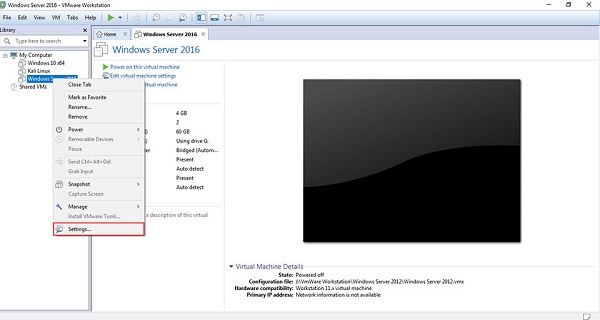
سپس بر روی setting کلیک کرده تا صفحه زیر را مشاهده کنید.
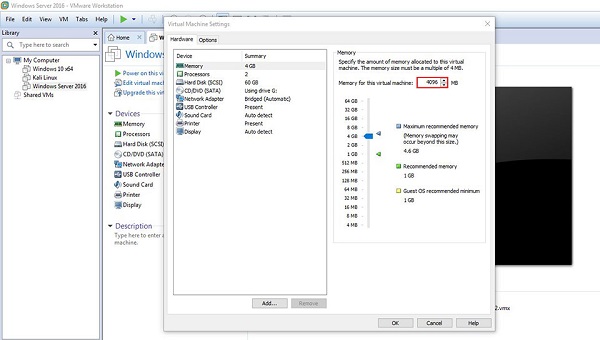
پس از انجام این مراحل و تنظیم کردن موارد همانند تصویر بالا، مانند شکل هشداری به شما داده میشود که باید Yes را انتخاب کنید.
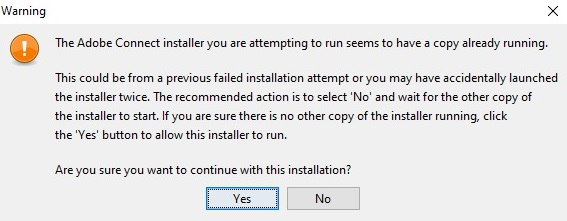
پس از گذراندن این مراحل، مشکل نصب نشدن ادوبی کانکت بر روی رمهای کمتر از 4 گیگابایت برطرف میشود.
بیشتر بخوانید: فعال سازی هات اسپات گوشی اندروید
ادوبی کانکت چیست و چه ویژگیهایی دارد؟
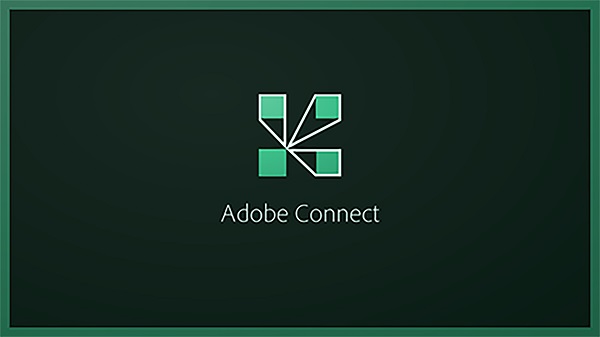
نرم افزار Adobe connect یکی از بهترین پلتفرم ها جهت برگزاری وب کنفرانس (وبینار)، جلسات آنلاین و کلاس مجازی است که فراتر از به اشتراک گذاری صفحه نمایش رفته و امکان همکاری بسیار موثر و همچنین ارتباط با همکاران یا دیگر افراد را در هر زمان و مکان امکانپذیر میسازد.
اخیراً ادوبی کانکت تبدیل به یکی از کارآمدترین ابزارهای موجود برای آموزش الکترونیک و از راه دور است و بسیاری از دانشگاههای معتبر و مراکز جهانی در حال استفاده از آن هستند.
بنابراین اگر شما هم جزو این دسته از افراد هستید، ممکن است مصرف اینترنت شما برای شما اهمیت داشته باشد. بنابراین دانستن میزان مصرف اینترنت ادوبی کانکت به شما جهت استفاده بهینه از بسته اینترنتی کمک بزرگی میکند.
بیشتر بخوانید: چگونه تشخیص دهیم کسی ما را در واتساپ بلاک کرده؟
مزیت استفاده از این نرم افزار و برگزاری وب کنفرانس به جای ویدئو کنفرانس، در این است که در وب کنفرانس نیازی به تجهیزات سخت افزاری گران قیمت وجود ندارد و شما می توانید بدون نیاز به حضور فیزیکی در محیطی خاص و بدون نیاز به IP Valid، کلاس خود را برگزار کنید.
همینطور شما می توانید هر فایلی با یکی از فرمت های ,png, *.jpg, *.gif, *.pdf, *.swf, *.flv, *.pptx, *.ppt*. html, *.mp3*.را در جلسات استفاده نمایید .همچنین می توانید فایلهایی با پسوند .zip *.f4v, *.mp4*.را جهت دانلود در اختیار شرکت کنندگان قرار دهید.
بیشتر بخوانید: رفع خطای Too Many Attempts تلگرام
فراتر از آن شما میتوانید جلسات را ضبط نموده و آنها را ویرایش نمایید و به صورت فرمت mp۴ و با کیفیت hd و فول اچ دی دانلود و در اختیار اشخاصی که به هر دلیلی موفق به حضور در جلسه نشدند، قرار دهید. در ادامه، ما قابلیتهای این نرمافزار را ذکر میکنیم:
- قابلیت راه اندازی و پیاده سازی وب کنفرانس یا همان وبینار
- قابلیت مدیریت و سازماندهی کاربران و شرکت کنندگان در وبینار
- توانایی آپلود کردن تصاویر و پاورپوینت و نمایش آنها
- دارای تخته وایت برد جهت نوشتن بر روی آن و نمایش به بقیه
- قابلیت چت کردن گروهی و یا فردی با شرکت کنندگان وبینار
- توانایی کنفرانس صوتی و تصویری جهت آموزش مجازی
- قابلیت به اشتراک گذاشتن صفحه کامپیوتر شخصی برای بقیه
- قابلیت ضبط کنفرانس ها و به اشتراک گذاشتن فایل مربوطه
- قابلیت تغییر لایوت (layout) یا چیدمان صفحه بصورتهای دلخواه
- امکان گذاشتن لینک در صفحه
- امکان برگزاری نظر سنجی جهت دریافت نظرات شرکت کنندگان
حال که با روش های حل مشکل Connecting در ادوبی کانکت آشنا شدیم، بد نیست نگاهی به مطالب حل مشکلات ادوبی کانکت، آموزش ساخت کلاس مجازی در ادوبی کانکت و حل مشکل کیبرد فارسی در ادوبی کانکت نیز بیاندازید.
همینطور در تکراتو به آموزش کار با اپلیکیشن بایننس، آموزش کار با اپلیکیشن وب مانی (WM) و آموزش برقراری تماس تصویری با اسکایپ نیز پرداخته ایم که ممکن است برای شما جالب باشد.
فراتر از آن اگر به اپلیکیشنهای ادیت عکس و فیلم علاقه دارید، مقالات آموزش کار با اپلیکیشن پیکس آرت، دانلود و آموزش کار با اپلیکیشن کانوا (Canva) و آموزش کار با اپلیکیشن اینشات (InShot) را از دست ندهید.
به علاوه، ممکن است خواندن مطالب بهترین نرم افزارهای کامپیوتر 2020، بهترین اپلیکیشن های شماره مجازی و آموزش کار با اپلیکیشن دیسکورد (Discord) نیز برای شما مفید باشد
بیشتر بخوانید:
- آموزش مسدود کردن تماسهای دریافتی در آیفون
- نحوه صحیح شارژ باتری آیفون
- چگونه آیفون خود را به عنوان یک هات اسپات وای فای موبایل تنظیم کنیم
- 11 نکته و ترفند مهم در مورد ایرپاد های اپل
- روش حذف دائمی حساب کاربری فیس بوک
- نحوه انتقال اکانت واتساپ چگونه است؟
.
نظر شما در خصوص حل مشکل Connecting در ادوبی کانکت چیست؟ نظرات خود را با تکراتو در این زمینه به اشتراک بگذارید.